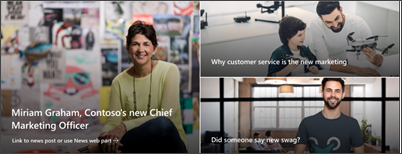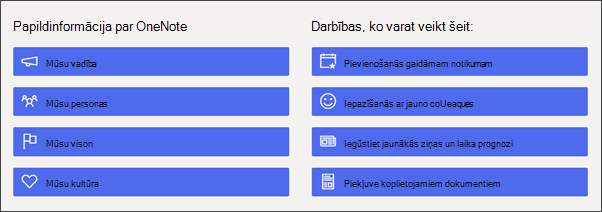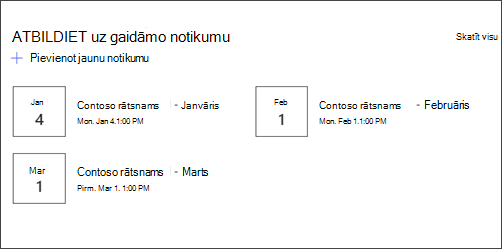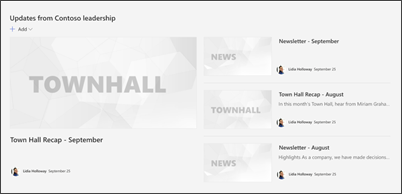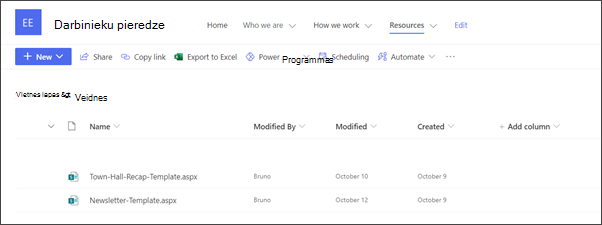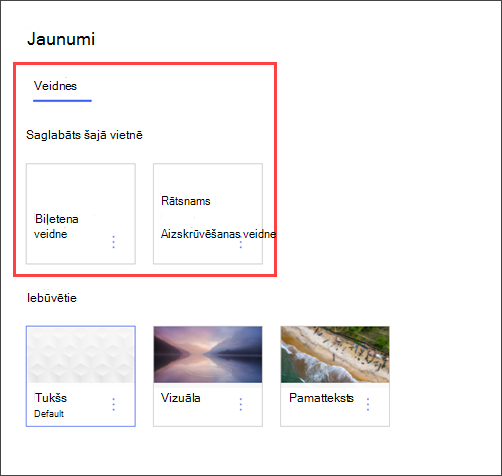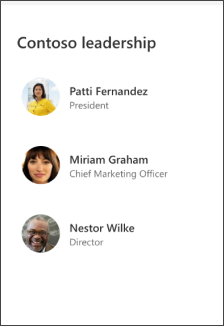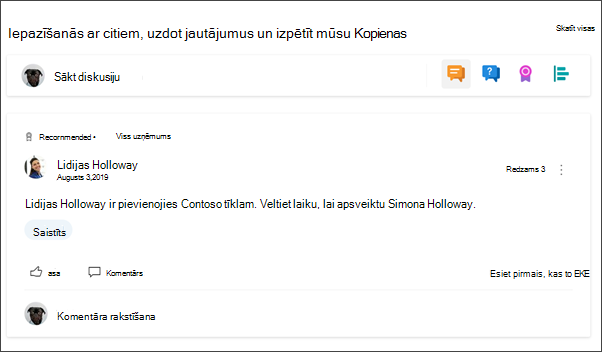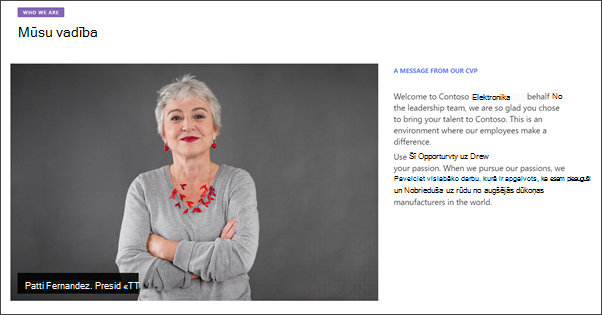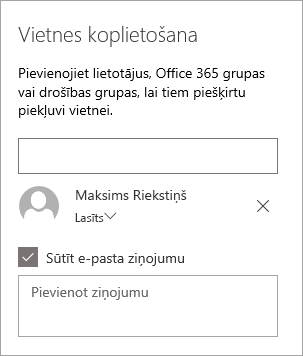Nodaļas vietnes veidne ir saziņas vietne, kas paredzēta kā iekšēja sākumlapa jūsu organizācijas nodaļām, nodaļām vai reģioniem. Iesaistiet un savienojiet skatītājus, izmantojot vadības grupas, nodaļu jaunumus, iezīmējiet gaidāmos notikumus un nodrošiniet vieglu piekļuvi bieži piekļūtiem failiem.
Šajā rakstā varat uzzināt, kā izmantot elementus, kas atrodas SharePoint nodaļas vietnes veidnē, un kā pielāgot vietni atbilstoši organizācijas un mērķu vajadzībām.
Vietnes līdzekļi
-
Pielāgojama vietne, kurā ir iepriekš aizpildīti attēli, tīmekļa daļas un saturs, lai, veicot pielāgojumus, kas atbilst jūsu organizācijas vajadzībām, iedvesmotu vietnes redaktorus.
-
Lietošanai gatavas ziņu publicēšanas veidnes, kas atvieglo nodaļu jaunumu publicēšanu un koplietošanu.
-
Iepriekš aizpildītas lapas un tīmekļa daļas, kas norāda uz vadību, grupām, nodaļu profiliem, uzņēmuma kultūru un piekļuvi nodaļu sarakstiem, dokumentiem un resursiem.
Piezīmes.:
-
Organizācijām, kuras ir pieteiktas piedalīties mērķa laidiena programmā, dažas funkcijas tiek ieviestas pakāpeniski. Tas nozīmē, ka šis līdzeklis vēl nav redzams vai tas var izskatīties citādi, nekā aprakstīts palīdzības rakstos.
-
Ja kādu veidni lietojat esošai vietnei, jūsu saturs netiks automātiski sapludināts ar jauno veidni. Tā vietā esošais saturs tiks saglabāts kā lapas dublikāts sadaļā Vietnes saturs.
Vispirms izpildiet norādījumus, kā pievienot veidni jaunai vai esošai vietnei.
Piezīme.: Lai pievienotu šo veidni savā vietnē, jums ir jābūt vietnes īpašnieka atļaujām.
Izpētiet iepriekš aizpildītu vietnes saturu, tīmekļa daļas un lapas un izlemiet, kādi vietņu pielāgojumi būs nepieciešami, lai to saskaņotu ar organizācijas zīmolu, balss un vispārējo biznesa mērķi.
Iepriekš aizpildītas vietnes lapas un lapu veidnes:
-
Sākumlapa — nodrošina skatītājiem vietu, kur meklēt nodaļas jaunumus, pasākumus, sarunas un uzzināt vairāk par vadību un vīziju.
-
Mūsu vadība — Iepazīšanās ar nodaļas vadošo profilu. Pielāgojiet šo lapu, rediģējot attēlu un teksta tīmekļa daļas.
-
Mūsu grupas — Pārskats par grupām, kas darbojas kopā nodaļā vai nodaļā. Pielāgojiet šo lapu, rediģējot attēlu, teksta un ātro saišu tīmekļa daļas.
-
Redze un prioritātes — Parāda organizācijas vērtības un prioritātes nodaļas līmenī. Pielāgojiet šo lapu, rediģējot teksta tīmekļa daļas.
-
Kultūra- Iezīmē nodaļu kultūru un darba veidus. Pielāgojiet šo lapu, rediģējot teksta un Hero tīmekļa daļas.
-
Dokumentus- Dokumentu bibliotēka nodrošina ērtu piekļuvi nodaļas resursiem.
-
Lapas- Saglabā vietnes lapas un lapu veidnes saturu.
-
News post templates - Use ready-made news post templates for events recaps and monthly newsletters to quickly share departmental news. Pielāgojiet šīs ziņu ziņu veidnes, rediģējot tīmekļa daļas Teksts, Attēls, Personas un Ātrās saites.
Kad esat pievienojis veidni Nodaļas vietne, pienācis laiks to pielāgot un padarīt par savu.
Piezīme.: Lai rediģētu SharePoint vietni, jums jābūt vietnes īpašniekam vai vietnes dalībniekam.
|
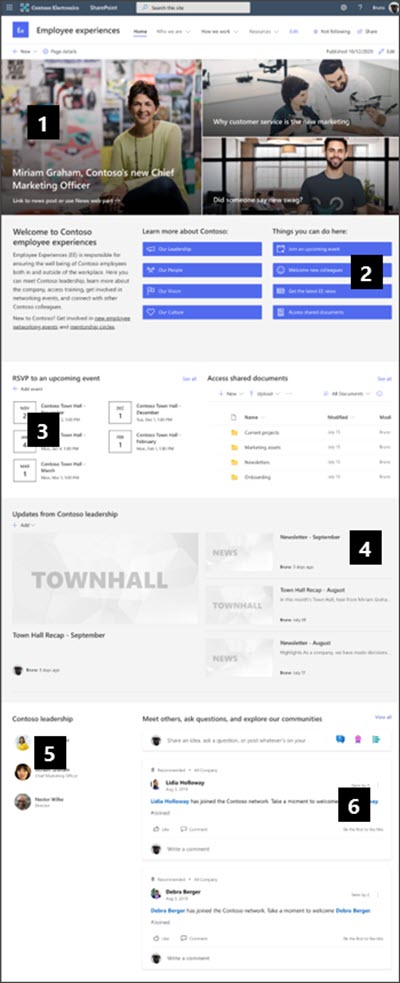 |
Pielāgojiet savas vietnes izskatu, vietnes navigāciju, tīmekļa daļas un saturu atbilstoši skatītāju un organizācijas vajadzībām. Sāciet rediģēt vietni rediģēšanas režīmā, vietnes augšējā labajā stūrī atlasot Rediģēt. Darba laikā saglabājiet kā melnrakstu vaiatkārtoti publicējiet izmaiņas, lai padarītu rediģējumus redzamus skatītājiem.
1. Hero tīmekļa daļas tīmekļa daļas izmantošana, lai parādītu jaunumus un paziņojumus
-
Sāciet ar Hero tīmekļa daļas atlasīšanu un atlasiet Rediģēt rekvizītus (
-
Pēc tam izvēlieties slāņu un elementu opcijas, kas vislabāk atbilst organizācijas vajadzībām.
Uzziniet vairāk par Hero tīmekļa daļas rediģēšanu.
2. Izmantojiet ātro saišu tīmekļa daļu, lai ātri piekļūtu nodaļas resursiem.
-
Naviģējiet uz tīmekļa daļu Ātrās saites, atlasiet saiti un pēc tam Rediģēt rekvizītus (
-
Rediģējiet saiti, virsrakstu, ikonu un aprakstu, ja nepieciešams.
-
Lai pievienotu saiti, atlasiet + Pievienot saites.
Skatiet dažādu veidu izkārtojumus un rediģēšanas opcijas ātro saišu tīmekļa daļai.
3. Notikumu tīmekļa daļas izmantošana, lai parādītu gaidāmos notikumus
-
Atlasiet Rediģēt rekvizītus (
-
Lai pievienotu vai rediģētu notikumus notikuma tīmekļa daļā, naviģējiet uz notikuma tīmekļa daļu un atlasiet + Pievienot notikumu.
Uzziniet vairāk par tīmekļa daļas Notikumi izmantošana un rediģēšana.
4. Jaunumu tīmekļa daļas izmantošana, lai parādītu jaunus un paziņojumus
-
Sāciet, atlasot tīmekļa daļu Ziņas, un izvēlieties Rediģēt rekvizītus (
-
Pēc tam atlasiet ziņu avotu, kurā ir informācija, ko vēlaties parādīt.
-
Atlasiet izkārtojumu, skatīšanasopcijas un filtru, kas vislabāk parāda organizācijas grupas dalībniekus.
-
Sadaļā Organizēt nosakiet, kādā secībā ir jārāda ziņas.
Uzziniet vairāk par tīmekļa daļas Ziņas izmantošana.
Lietošanai gatavas lapu veidnes biļeteniem un pasākumu labiekārtotiem iemarīkiem
-
Lai skatītu biļetena un ziņu ziņu veidnes, naviģējiet uz Iestatījumi un pēc tam atlasiet Vietnes saturs un pēc tam Vietnes lapas.
-
Atlasiet mapi Veidnes , lai skatītu ziņu veidnes.
-
Veiciet veidņu rediģēšanu un pēc tam atlasiet Saglabāt lapas veidni.
Lapu veidņu izmantošana jaunumu ziņām un pasākumu labiekārtotiem iemarīšiem
-
Lai jaunumu ziņā izmantotu kādu no veidnēm, sākumā augšējā kreisajā stūrī atlasiet Jauns un pēc tam atlasiet Ziņu ziņa.
-
Atlasiet jaunumu ziņas veidni, kuru vēlaties izmantot, un sāciet rakstīt ziņu.
Uzziniet vairāk par lapu veidņu izveidi un izmantošana.
5. Izmantojiet tīmekļa daļu Personas, lai parādītu galvenās nodaļas kontaktpersonas
-
Vispirms izdzēsiet personu tīmekļa daļas attēlu.
-
Atrodiet rīklodziņu (
-
Atlasiet Rediģēt rekvizītus (
-
Ievadiet personas vai grupas vārdu un pēc tam atlasiet Saglabāt.
Uzziniet vairāk par tīmekļa daļu Personas.
6. Yammer sarunu tīmekļa daļas izmantošana, lai viens ar otru savienotu personas
Piezīmes.:
-
Yammer sarunu tīmekļa daļa tiks rādīta tikai tad, ja jūsu organizācijai ir Yammer licence.
-
Yammer sarunu tīmekļa daļa izmanto sākotnējo domēna nosaukumu (piemēram, contoso.onmicrosoft.com) un to nevar izmantot, ja SharePoint vietnē tiek izmantots vanity domēna nosaukums.
-
Yammer sarunu tīmekļa daļā atlasiet
-
Atlasiet sarunas avotu un parādāmo sarunu skaitu.
Uzziniet vairāk par Yammer sarunu tīmekļa daļu.
Pielāgojiet šīs vietnes lapas:
-
Mūsu vadība — Pielāgojiet šo lapu, rediģējot tīmekļadaļas Attēls un Teksts.
-
Mūsu grupas — Pielāgojiet šo lapu, rediģējot tīmekļadaļas Attēls, Teksts un Ātrās saites.
-
Redze un prioritātes — Pielāgojiet šo lapu, rediģējot tekstatīmekļa daļas.
-
Kultūra- Pielāgojiet šo lapu, rediģējot teksta unHero tīmekļa daļu.
-
Ziņu ziņu veidnes — sākumlapā naviģējiet uz Iestatījumi un pēc tam atlasiet Vietnes saturs. Šeit varat skatīt lietošanai gatavas ziņu ziņu veidnes. Pielāgojiet šīs ziņu ziņu veidnes, rediģējot tīmekļadaļas Teksts, Attēls, Personas un Ātrās saites.
Pielāgot izskatu un vietnes navigāciju
Pirms koplietojat savu vietni ar citiem lietotājiem, pabeidziet darbu savā vietnē, nodrošinot, lai lietotāji varētu to atrast, ērti naviģēt pa saitēm un lapām un ātri piekļūt vietnes saturam.
-
Rediģējiet dokumentu bibliotēkas, atjauninot mapju nosaukumusun augšupielādējot resursus.
-
Vietnes navigācijas rediģēšana un pielāgošana.
-
Mainiet savas vietnes izskatu, pielāgojot vietnes dizainu, logotipu, galvenes izkārtojumus un izskatu.
-
Pievienojiet vai noņemiet lapas šajā vietnē vai vietnes navigācijā, lai pielāgotu esošo saturu.
-
Izvēlieties saistīt šo vietni ar centrmezgla vietni savā organizācijā vai, ja nepieciešams, pievienojiet šo vietni esošai centrmezgla vietnes navigācijai.
Kopīgojiet savu vietni ar citiem pēc tam, kad esat pielāgojis savu vietni, pārskatījis precizitāti un publicējis galīgo melnrakstu.
-
Labajā stūrī atlasiet Kopīgot vietni.
-
Iegūstiet palīdzību vietnes pārvaldīšanā, pievienojot vietņu īpašniekus un dalībniekus, kuriem būs atļauja rediģēt vietnes saturu.
-
Rūtī Vietnes kopīgošana ievadiet to personu vārdus, ar kurām vēlaties kopīgot vietni. Varat izvēlēties Ikvienam (izņemot ārējos lietotājus), ja vēlaties, lai visiem jūsu organizācijas lietotājiem būtu piekļuve vietnei. Noklusējuma atļauju līmenis ir Tikai lasāms.
-
Ievadiet neobligātu ziņojumu, ko nosūtīt ar e-pasta paziņojumu, kas tiks nosūtīts, kad vietne tiks koplietota, vai notīriet izvēles rūtiņu Nosūtīt e-pasta ziņojumu, ja nevēlaties nosūtīt e-pasta ziņojumu.
-
Atlasiet Kopīgot.
Pēc vietnes izveides un palaišanas nākamais svarīgais posms ir vietnes satura uzturēšana. Pārliecinieties, vai jums ir plāns uzturēt saturu un tīmekļa daļas atjauninātas.
Vietnes uzturēšanas vislabākā prakse:
-
Vietnes uzturēšanas plāns — izveidojiet grafiku, lai nepieciešamības gadījumā pārskatītu vietnes saturu, lai nodrošinātu satura precizitāti un atbilstību.
-
Regulāri publiciet ziņas — izplatīt jaunākos paziņojumus, informāciju un statusu visā organizācijā. Uzziniet, kā pievienot jaunumu ziņu grupas vietnē vai saziņas vietnē un parādīt citiem lietotājiem, kuri izliks paziņojumus, kā viņi var izmantot SharePoint jaunumus.
-
Pārbaudiet saites un tīmekļa daļas — regulāri atjauniniet saites un tīmekļa daļas, lai pārliecinātos, vai izmantojat pilnu vietnes vērtību.
-
Izmantojiet analīzi, lai uzlabotu iesaistīšanos — skatiet vietņu lietojumu, izmantojot iebūvēto lietojuma datu atskaiti, lai iegūtu informāciju par populāru saturu, vietņu apmeklējumiem un daudz ko citu.
-
Periodiski pārskatiet savas vietnes iestatījumus — kad vietne ir izveidota vidē SharePoint, varat veikt vietnes iestatījumu , vietnes informācijas un atļauju izmaiņas.
Papildu pielāgošanas resursi
Uzziniet vairāk par SharePoint vietņu plānošanu, izveidi un uzturēšanu.
Skatiet citas SharePoint vietņu veidnes.